来自安徽地区的清易网友提问:如何在 iPhone 14 上编辑“电影效果”模式视频?
在 iPhone 14 全系机型中,支持通过“电影效果”拍摄视频,“电影效果”模式会应用景深效果,在保持视频主体清晰的同时创建精美的模糊前景和背景。
在照片应用中,支持为“电影效果”模式视频更改应用效果的对焦主体,以及调整背景的模糊(或景深)级别。也可以关闭该效果。
更改“电影效果”模式视频中的对焦主体
相机会在你以“电影效果”模式录制时自动识别要对焦的位置,并可在识别到新主体时自动更改焦点。你还可以手动更改对焦主体。
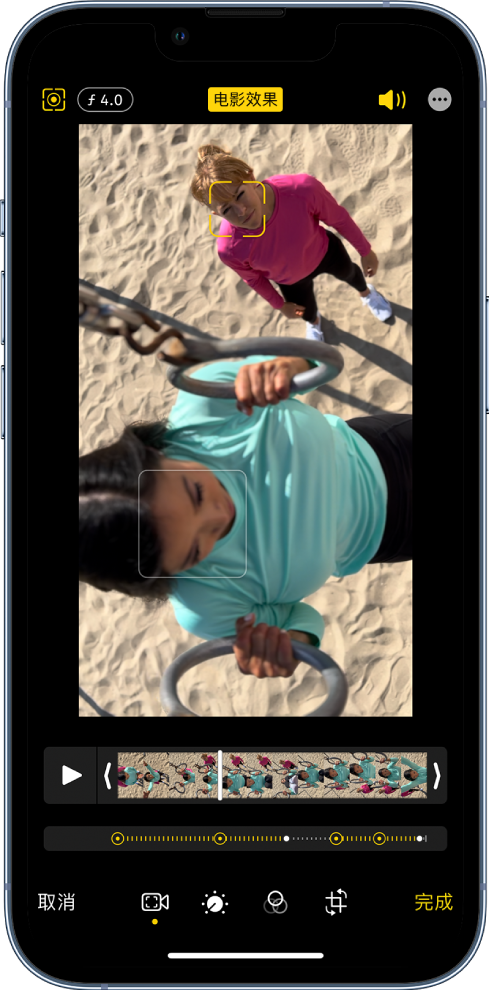
1.在“照片”中,打开以“电影效果”模式录制的视频,然后轻点“编辑”。
画格检视器下方的白色圆点表示“相机”在录制期间自动更改焦点的位置。黄色圆点表示焦点经手动更改的位置。
2.将视频播放到想要更改焦点的位置,或者将画格检视器中的白色竖条滑动到该位置。
3.在屏幕上轻点显示黄色轮廓的新主体以更改焦点;轻点两下以对主体设定自动对焦跟踪。
画格检视器下方显示的黄色圆点表示焦点已更改。
还可以按住屏幕以将对焦锁定在与相机特定的距离。
4.重复上述步骤以更改整个视频中的焦点。若要移除手动焦点更改,请轻点画格检视器下方的黄色圆点,然后轻点“删除”图标。
5.轻点完成来储存更改。
在你存储更改后,如果不喜欢你的编辑,可以将“电影效果”模式视频复原到原始状态。打开视频,轻点“编辑”,然后轻点“复原”。
关闭“电影效果”
1.在“照片”中,打开以“电影效果”模式录制的视频,然后轻点“编辑”。
2.轻点屏幕顶部的“电影效果”,然后轻点“完成”。
3.重复以上步骤可重新打开“电影效果”模式。
调整“电影效果”模式视频中的景深
1.在“照片”中,打开以“电影效果”模式录制的视频,然后轻点“编辑”。
2.轻点屏幕顶部的“f”图标。滑块将显示在视频下方。
3.左右拖移滑块以调整景深效果,然后轻点“完成”。
存储后若要撤销更改,请打开视频,轻点“编辑”,然后轻点“复原”。
以上就是486g游戏网萌馥小编为大家介绍的关于《如何在 iPhone 14 上编辑“电影效果”模式视频?》相关内容。如果您喜欢这篇文章,那请您收藏我们的手机教程栏目,更多手机问题、科技等精彩内容为您呈现!
版权声明:本文内容由互联网用户自发贡献,该文观点仅代表作者本人。本站仅提供信息存储空间服务,不拥有所有权,不承担相关法律责任。如果发现本站有涉嫌抄袭侵权/违法违规的内容,欢迎发送邮件至【】举报,并提供相关证据及涉嫌侵权链接,一经查实,本站将立刻删除涉嫌侵权内容。
本文标题:【如何在 iPhone 14 上编辑“电影效果”模式视频?】
本文链接:http://www.486g.com/news/141961.html
时间:10-04
时间:10-04
时间:10-04
时间:10-04
时间:10-04

iOS15.2beta2更新了什么 iOS15.2beta2值得升级吗
2023-03-03

2023-03-03
![电脑如何连接热点[windows11连接手机热点方法]](http://img.486g.com/uploads/article/20230304/64026cf43b29e.jpg)
2023-03-04

2023-09-08
